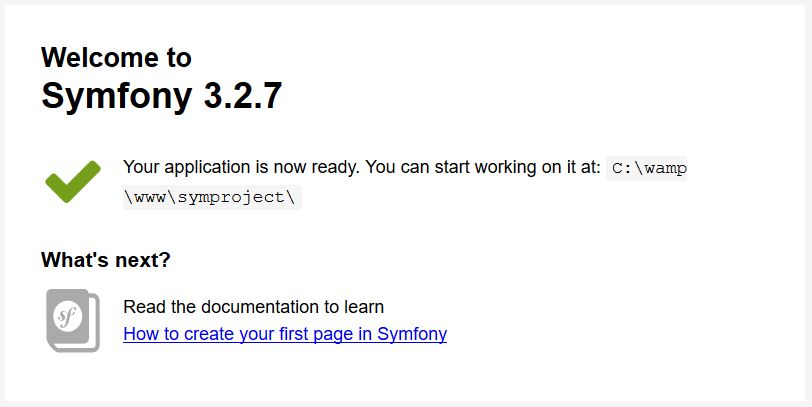Symfony Framework, Symfony uygulamalarını oluşturmayı kolaylaştırmak için, Symfony Installer adlı bir uygulama içerir. Bu kurulum programı PHP 5.4 uyumlu bir program olup sisteme sadece bir kez yüklemek gerekir. Windows işletim sisteminde Symfony Installer uygulamasını yüklemek için, komut istemini açtıktan sonra, aşağıdaki satırları yazıp çalıştırmanız yeterlidir.
// Windows işletim sistemi için C:\> php -r "readfile('https://symfony.com/installer');" > symfony
Aşağıda yapılan tüm işlemler Windows 10 işletim sistemi üzerinde, içinde PHP'nin 5.6.25 ve 7.0.10 sürümlerini içeren WampServer 3.0.6 ile yapılmıştır.
1. Öncelikle ekranın sol alt tarafındaki Windows penceresine sağ tıklayarak, karşınıza gelen menüden Komut istemi (Yönetici) seçeneğine tıklayın.
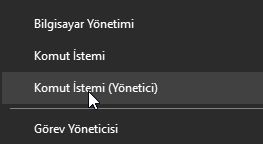
C:\WINDOWS\system32 dizini içinde iken cd c:\wamp\www komutunu kullanarak WampServer proje dosyalarının bulunduğu dizine geçin.
Sonra, php -r "readfile('https://symfony.com/installer');" > symfony komutunu yazın ve ENTER tuşuna basın.
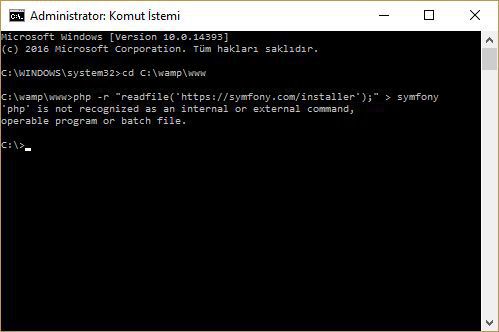
Eğer karşınıza yukarıdakine benzer bir hata mesajı gelirse, ekranın sol alt köşesindeki Windows penceresine tıklayarak, karşınıza gelen menüden Sistem seçeneğini seçin.
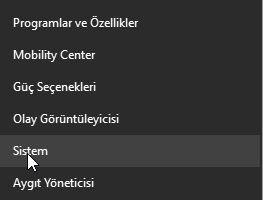
Karşınıza gelen pencerede, Gelişmiş sistem ayarları seçeneğine tıklayın.
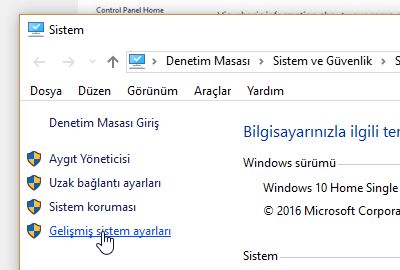
Karşınıza gelen pencerede, Ortam Değişkenleri butonuna tıklayın.
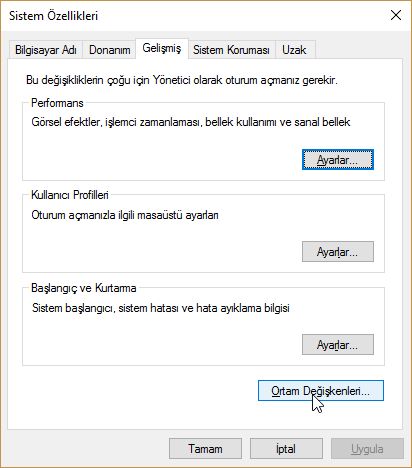
Karşınıza gelen pencerede, Path değişkeni seçili iken Düzenle butonuna tıklayın.
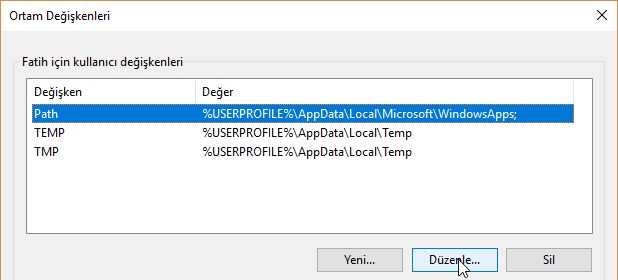
Karşınıza gelen pencerede, Değişken değeri ifadesinin karşısındaki satırının sonuna önce ; karakteri sonra da C:\wamp\bin\php\php7.0.10 ifadelerini ekleyip, Tamam butonuna tıklayın. Böylece, php.exe dosyasının bulunduğu dizini sistem değişkeni ile tanımlamış oluyoruz.
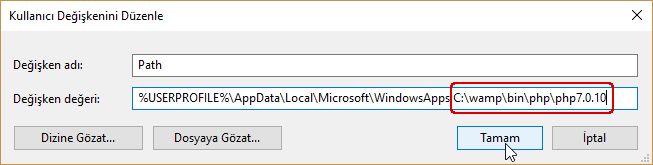
Komut istemi penceresinde, php -r "readfile('https://symfony.com/installer');" > symfony komutunu tekrar yazıp ve ENTER tuşuna bastığınızda, symfony dosyası indirilir. İndirilen dosyayı komut isteminde iken dir symfony yazarak veya Windows Explorer penceresinde görebilirsiniz.
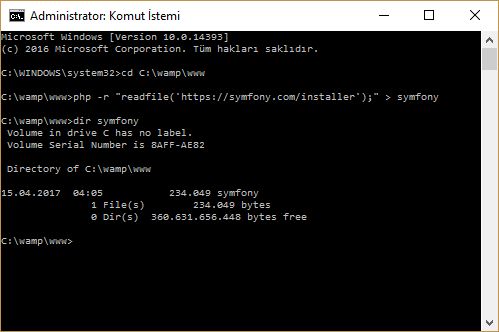
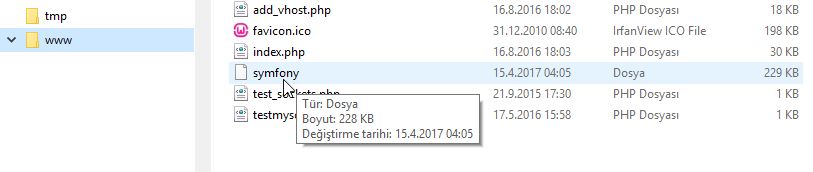
Komut istemi penceresinde, php symfony komutunu yazıp ENTER tuşuna bastığınızda, symfony uygulamasının farklı kullanım şekillerini ekranda görebilirsiniz.
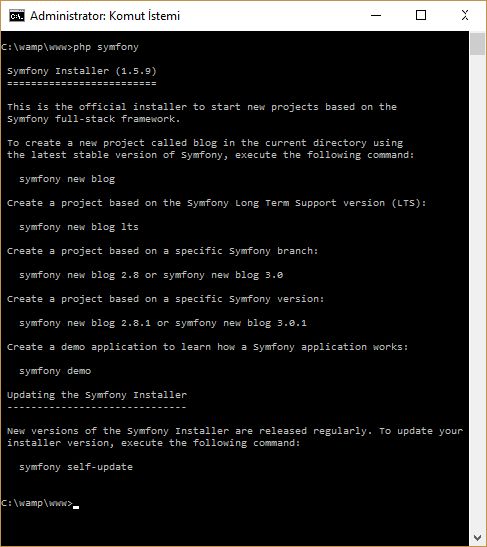
Aşağıdaki komutları kullanarak, farklı yöntemlerle aktif dizin içinde symproject adlı yeni bir proje oluşturabilirsiniz:
php symfony new symproject // Symfony'nin en son sabit sürümü ile php symfony new symproject 3.0.1 // Symfony'nin belirli bir sürümü ile php symfony new symproject lts // Symfony'nin en dönem teknik destek veren sürümü ile php symfony demo // Symfony'nin çalışmasını gösteren demo
Ayrıca, periyodik olarak yenilenen Symfony Installer uygulamasını aşağıdaki komutu kullanarak güncelleyebilirsiniz.
php symfony self-update // Symfony Installer güncelleme
Eğer yukarıdaki komutlardan birini çalıştırdığınızda, Symfony Installer çalışmaz veya herhangi bir çıktı vermezse, PHP Phar uzantısının kurulduğunu ve aktif edildiğini kontrol ediniz.
Eğer sisteminizde SSL sertifikaları uygun bir şekilde kurulmadıysa, aşağıdaki hatayı alabilirsiniz:
cURL error 60: SSL certificate problem: unable to get local issuer certificate.
Bu sorunu aşağıdaki şekilde çözebilirsiniz:
1. Güncellenmiş sertifika listesini içeren cacert.pem dosyasını aşağıdaki bağlantıdan indirin.
https://curl.haxx.se/ca/cacert.pem
2. İndirdiğiniz cacert.pem adlı dosyayı sisteminizde uyugun bir yere taşıyın. Biz, bu dosyayı "C:\wamp" dizinine taşıyoruz.
3. Sisteminizde bulunan her iki php.ini dosyasında curl.cainfo satırını aşağıdaki şekilde düzenleyin.
curl.cainfo = "C:\wamp\cacert.pem"

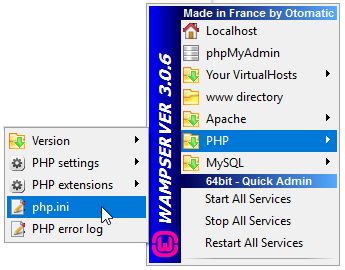
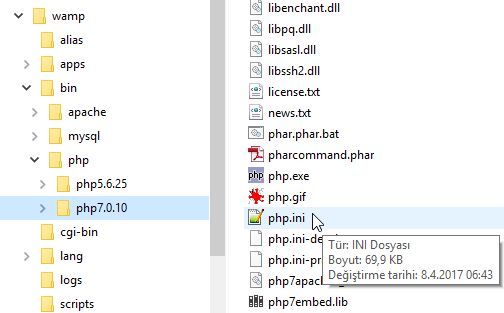
Artık, komut isteminde "C:\wamp\www" dizini içinde iken, aşağıdaki komutu kullanarak, Symfony'nin en son sabit sürümü ile symproject adlı projemizi oluşturabiliriz.
php symfony new symproject
Yazdığınız komut çalıştığında, Symfony Installer en son Symfony uygulamasını kurarak symproject adlı projemizi oluşturur.
Proje adı olan symproject sadece dizin adını belirlemek için kullanılır. Bunun yerine herhangi bir ad kullanabilirsiniz. Bu dizin içinde bulunan dosya ve dizinler Symfony kütüphanelerini kullanarak bir web uygulaması oluşturur. Tüm bu kütüphaneler, Symfony'de dahil olmak üzere, vendor/ dizini içinde yer alır.
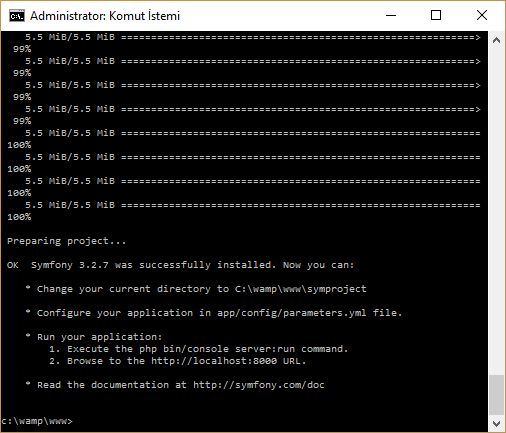
cd c:\wamp\www\symproject komutu ile projenin yer aldığı "c:\wamp\www\symproject" dizini içine geçiş yaparak, /app/config/parameters.yml dosyasında uygulamamızın ayarlarını belirleyebiliriz.
Uygulamamızı aşağıdaki komut ile çalıştırabilirsiniz.
php bin/console server:run
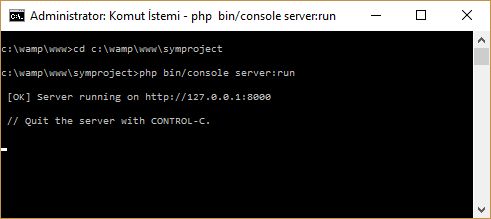
Tarayıcınızın adres çubuğundan http://localhost:8000 ifadesini girerek uygulamaya erişim sağlayabiliriz.